
Koulye a, nan laptops anpil gen yon bati-an kamera, ak itilizatè òdinatè jwenn yon aparèy separe yo montre imaj la sou ekran an. Pafwa li nesesè a asire w pèfòmans nan ekipman sa yo. Ou ka fè sa nan diferan fason. Li se sou ki jan fè tankou yon travay sou laptops oswa PC yo anba kontwòl la nan Windows 10, nou vle pale nan atik sa a.
Tcheke webcam a nan fenèt 10
Kòm mansyone pi wo a, se tès la nan chanm lan te fè pa diferan metòd, chak nan yo ki pral kòm efikas ak apwopriye ke posib nan sèten sikonstans. Anvan yo kòmanse tès, nou konseye w a asire w ke te kamera a te pèmèt nan anviwònman yo sistèm nan sistèm nan fonksyone. Sinon, li pa pral detekte avèk aplikasyon yo itilize yo. Pou fè sa, familyarize w avèk manyèl la prezante nan yon materyèl ki apa a anba a.Li plis: Pèmèt kamera a nan Windows 10
Metòd 1: Pwogram Skype
Anpil itilizatè aktivman sèvi ak ekipman an periferik anba konsiderasyon lè kominike nan lojisyèl an Skype byen li te ye. Nan anviwònman yo nan lojisyèl sa a gen yon seksyon pou anviwònman kaptire imaj. Nou rekòmande kontakte gen yo tcheke webcam a nan travay. Enstriksyon detaye sou sijè sa a ka jwenn nan lòt atik la sou lyen sa a.
Li plis: Tcheke kamera a nan Pwogram Skype
Metòd 2: sèvis sou entènèt
Sou entènèt la, gen yon nimewo nan sèvis ki fèt espesyalman ki pèmèt ou tcheke operasyon an nan webcam a san yo pa pre-loading lojisyèl an. Anplis de sa, sit sa yo bay zouti anplis ki pral ede, pou egzanp, chèche konnen ki frekans ankadreman itilize ekipman itilize. Lis sit sa yo pi byen nan kalite sa a, osi byen ke enstriksyon pou kominike avèk yo ou pral jwenn nan lòt materyèl nou an.

Li plis: Tcheke webcam sou entènèt
Metòd 3: Pwogram pou anrejistreman videyo soti nan webcam
Videyo anrejistreman soti nan kamera a se fasil aplike ak lè l sèvi avèk lojisyèl an ki, san konte, gen anpil zouti itil pou fè pwosedi sa a. Se poutèt sa, ou ka kòmanse fè tès imedyatman gen - li pral ase yo ekri yon roulo kout. Avèk yon lis sa a, wè materyèl nou yo sou lyen sa a.

Li plis: Pwogram yo pi byen pou anrejistreman videyo ki sòti nan yon webcam
Metòd 4: estanda windovs
Devlopè yo Windows 10 te entegre nan vèsyon sa-a nan aplikasyon an OS klasik "kamera", ki pèmèt ou pran foto ak dosye videyo. Se poutèt sa, si ou pa vle download plis lojisyèl, sèvi ak opsyon sa a.
"Douzèn nan" gen yon fonksyon responsab pou konfidansyalite itilizatè a. Avèk li, li se bloke aksè pou kamera a ak lòt done. Pou chèk kòrèk, premye ou bezwen asire w ke pèmisyon pèmèt yo sèvi ak aparèy la anba konsiderasyon. Tcheke ak configured paramèt sa a jan sa a:
- Atravè meni an kòmanse, ale nan seksyon "paramèt yo" pa klike sou icon nan Kovèti pou.
- Chwazi "Privacy" meni an.
- Sou fenèt la bò gòch, jwenn kategori "autorisations yo aplikasyon" epi klike sou lx a nan pwen an kamera.
- Deplase kurseur a "sou" eta a.
- Kouri desann nan jwenn autorisations pou tout aplikasyon yo. Asire w ke aksè pou "kamera a" se pèmèt.

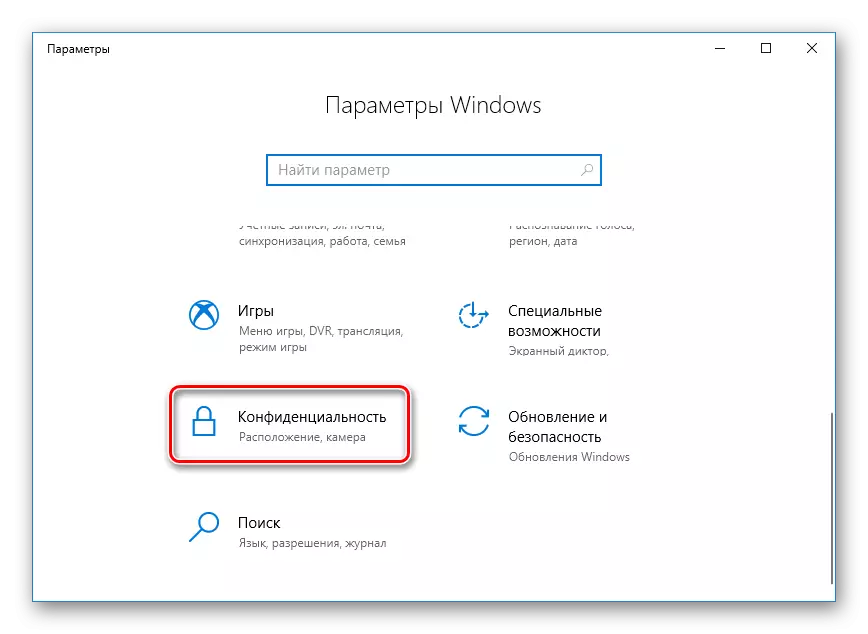
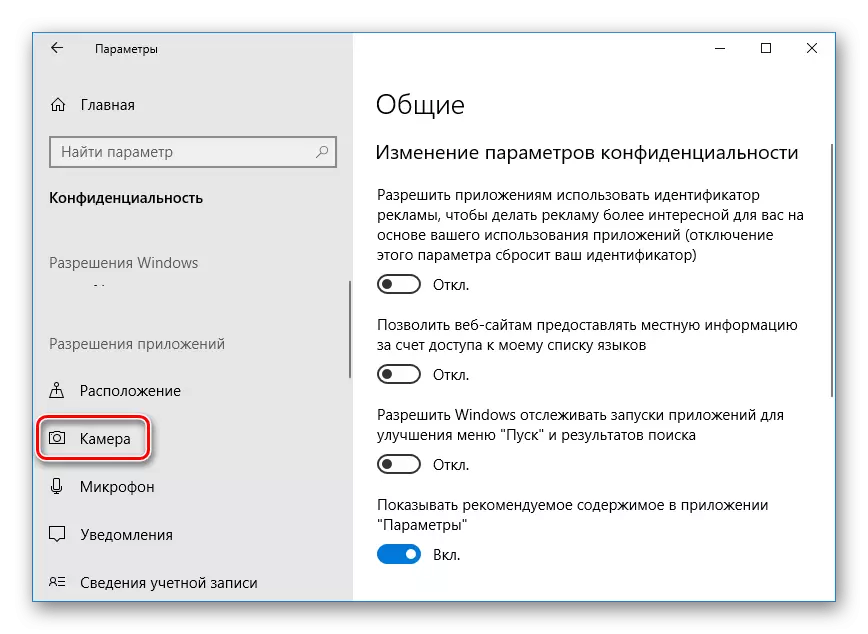
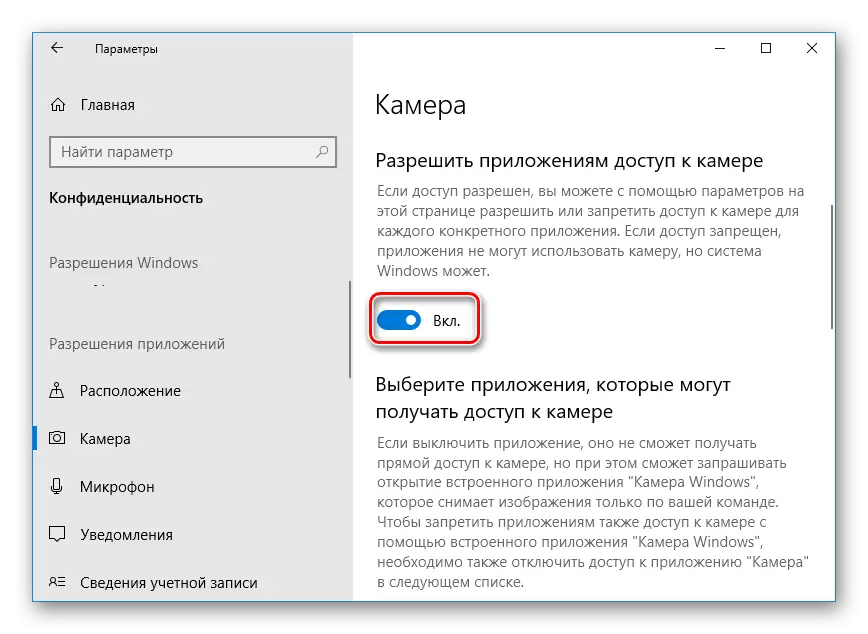
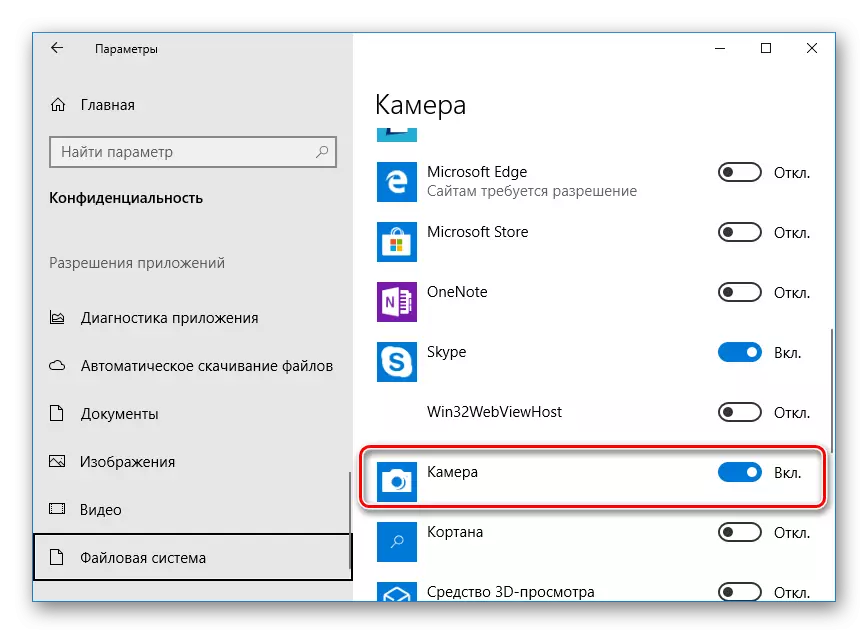
Koulye a, ale nan chèk la tèt li:
- Louvri "kòmanse" ak ekri "kamera" nan rechèch la. Louvri aplikasyon an jwenn.
- Apre sa, peze bouton ki koresponn lan pou kòmanse anrejistreman oswa snapshot.
- Nan pati anba a nan materyèl yo ki estoke yo pral parèt, gade nan yo a asire w aparèy la se kòrèkteman fonksyone.
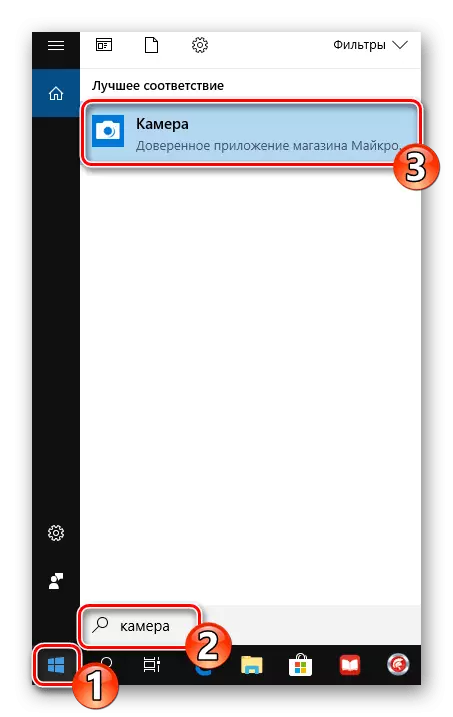
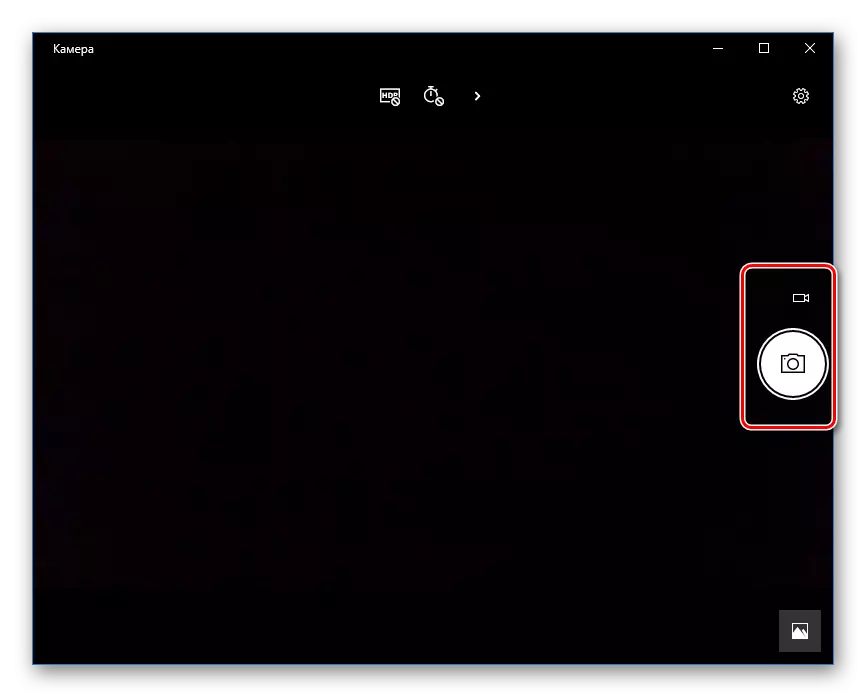
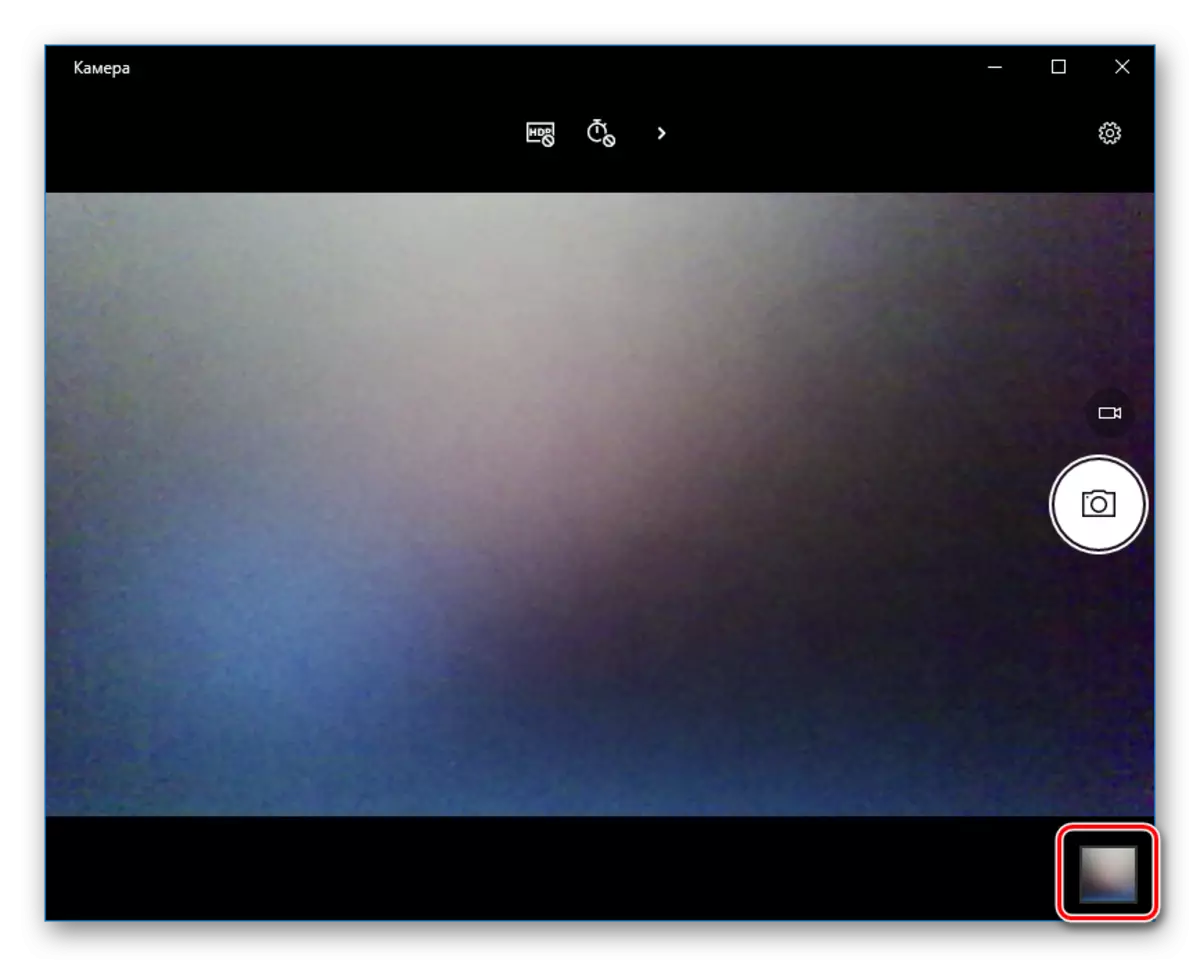
Metòd yo konsidere yo pral ede detèmine pèfòmans lan nan kamera a oswa asire w ke nan pann li yo. Apre tès, ou ka kontinye nan itilize nan aparèy la oswa rezoud pwoblèm yo ki te parèt ak fonksyone.
Gade tou:
Nou rezoud pwoblèm nan ak yon kamera ki pa travay sou yon laptop ak fenèt 10
Chèk mikwofòn nan fenèt 10
